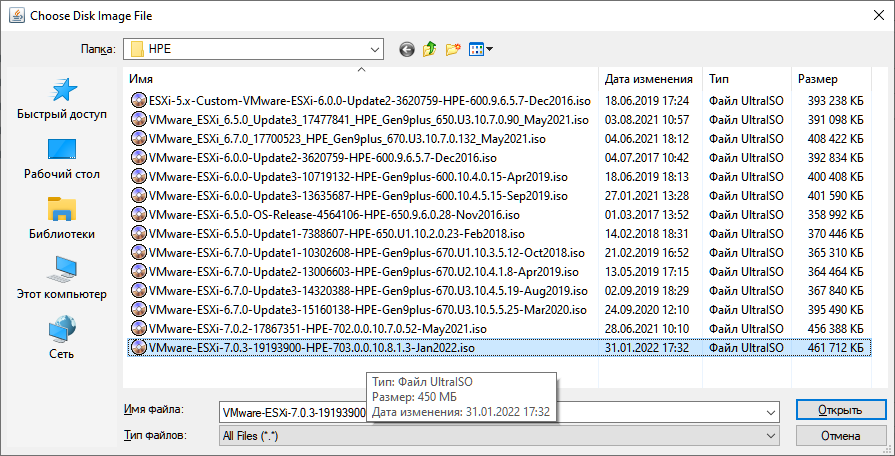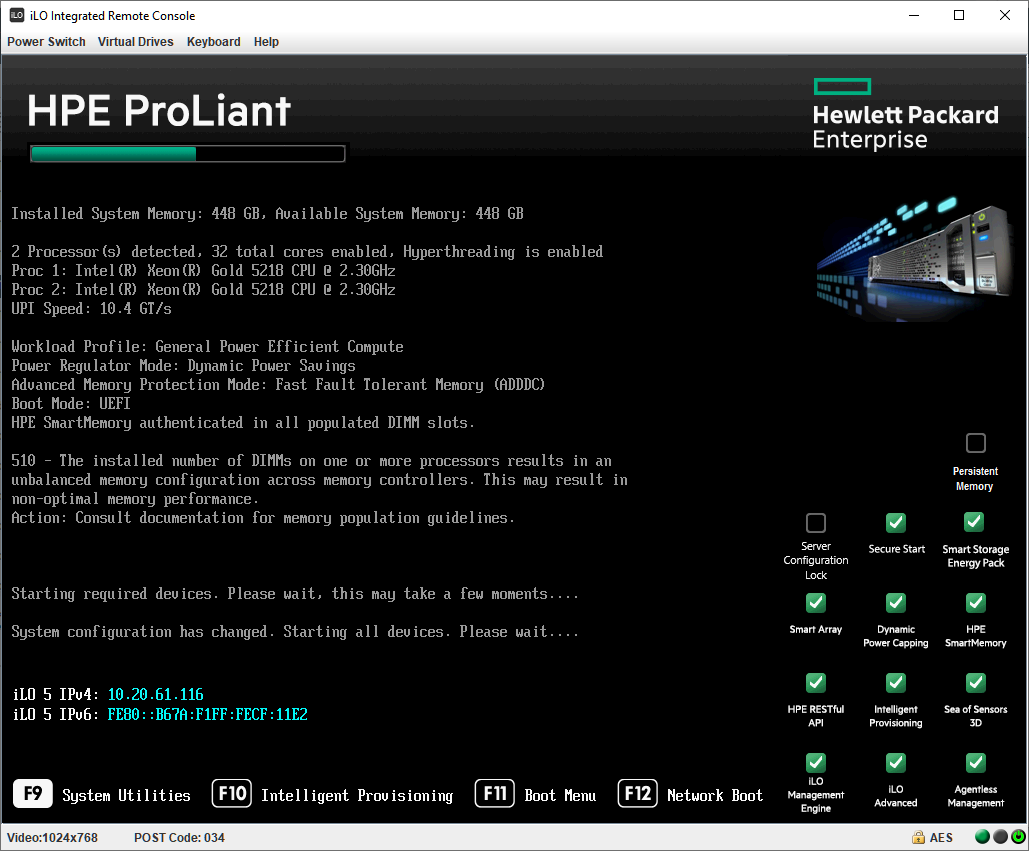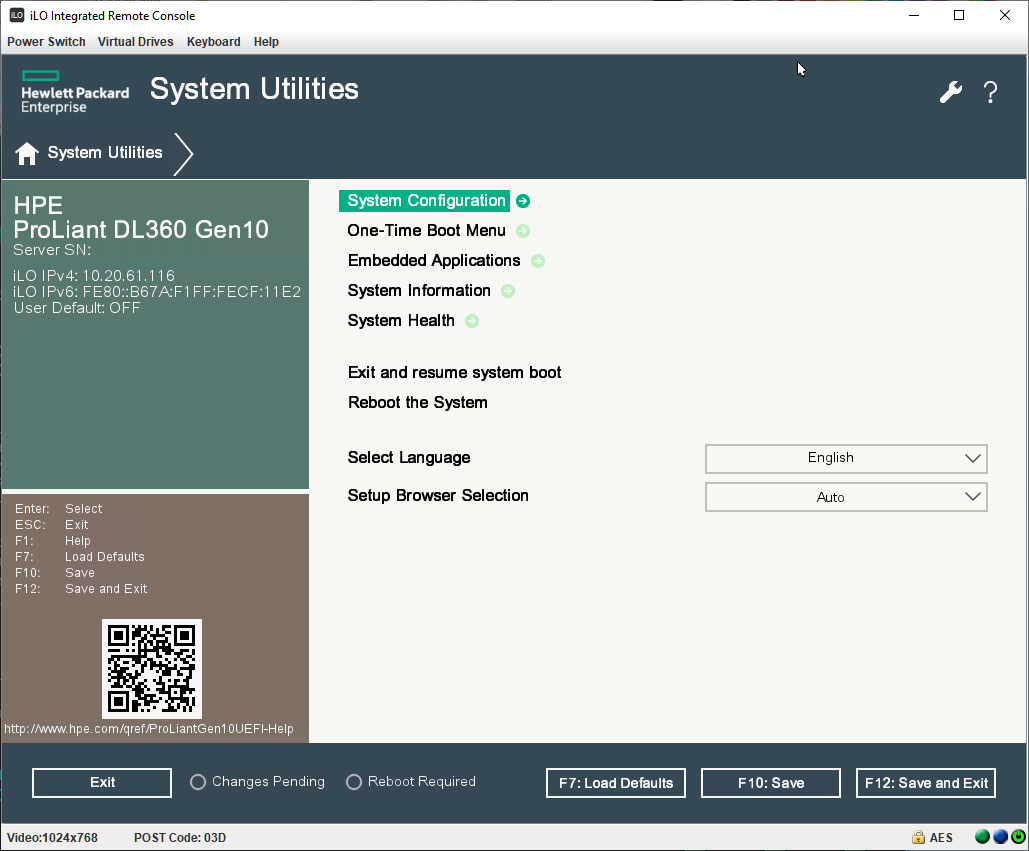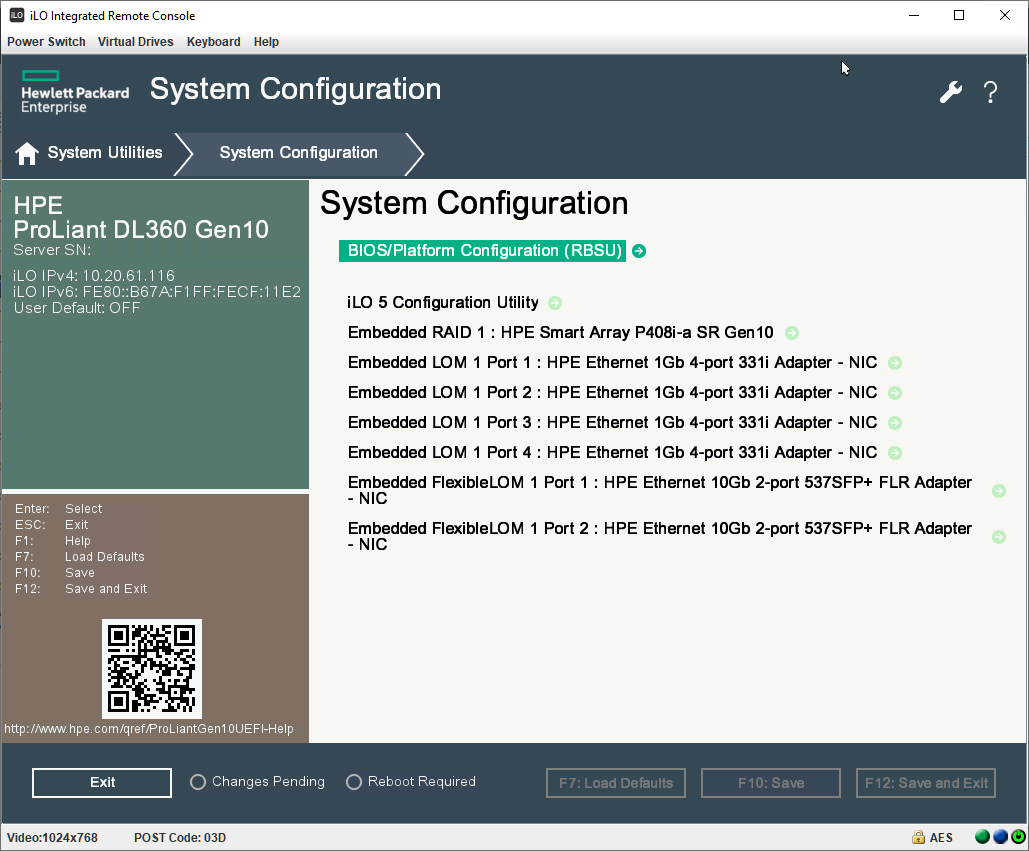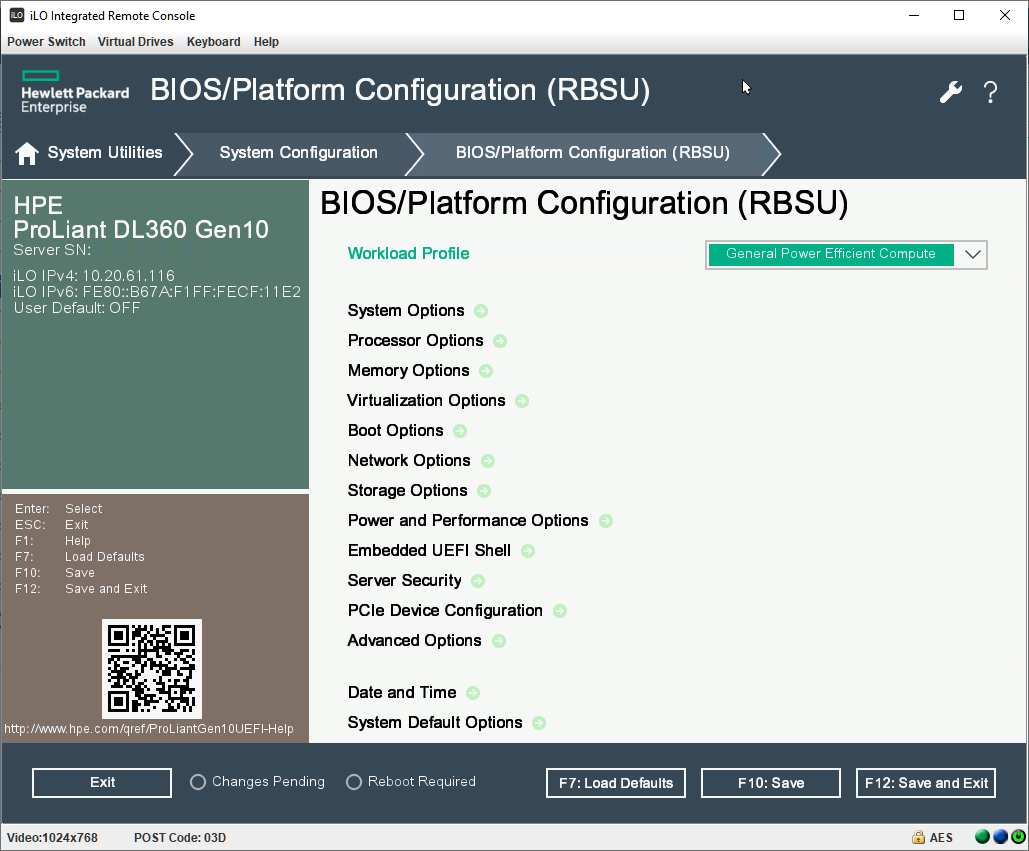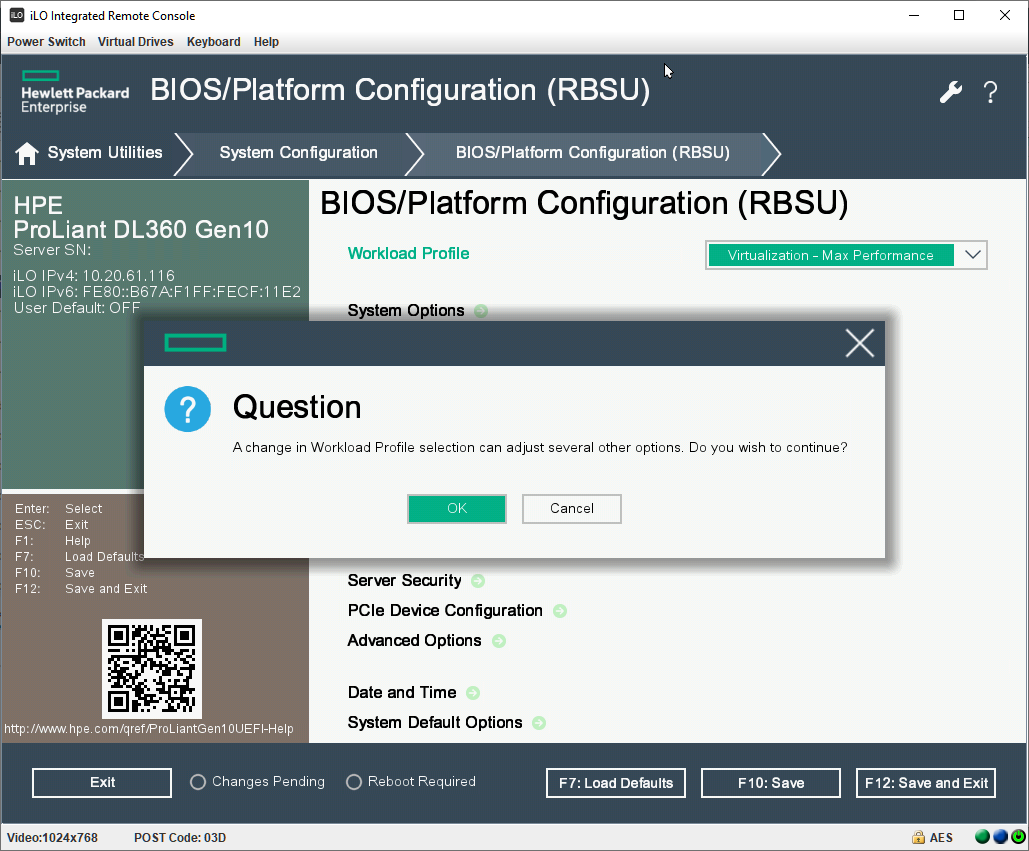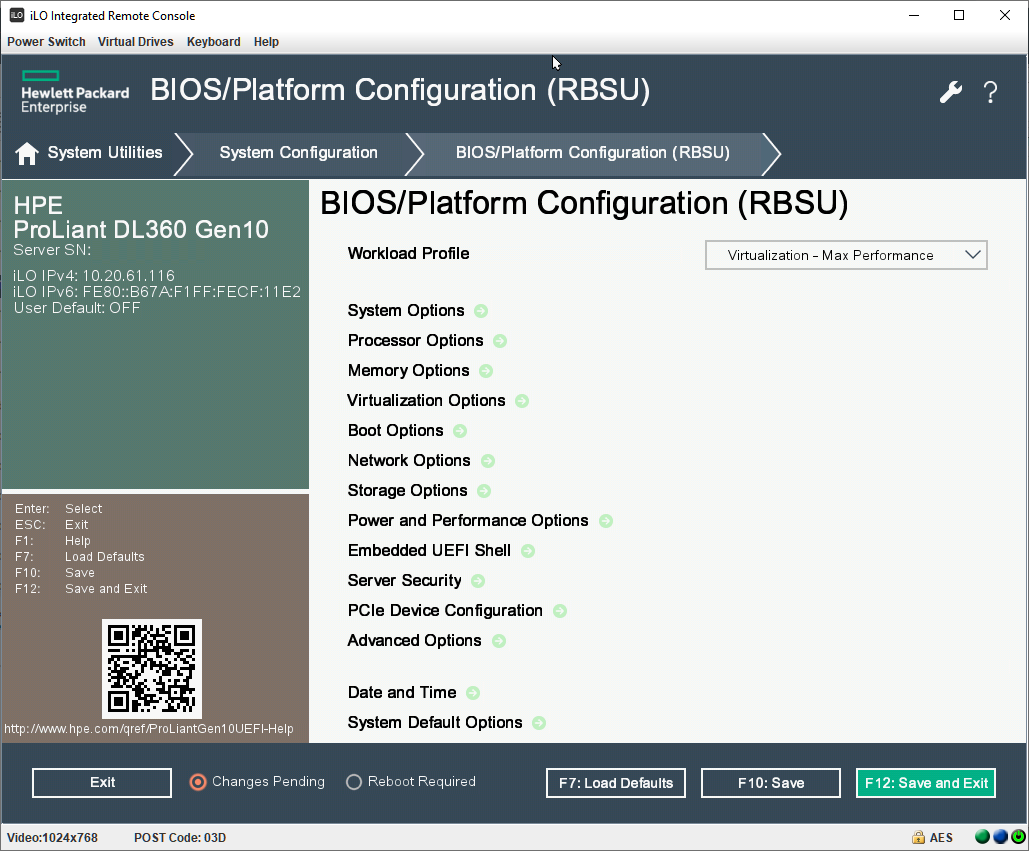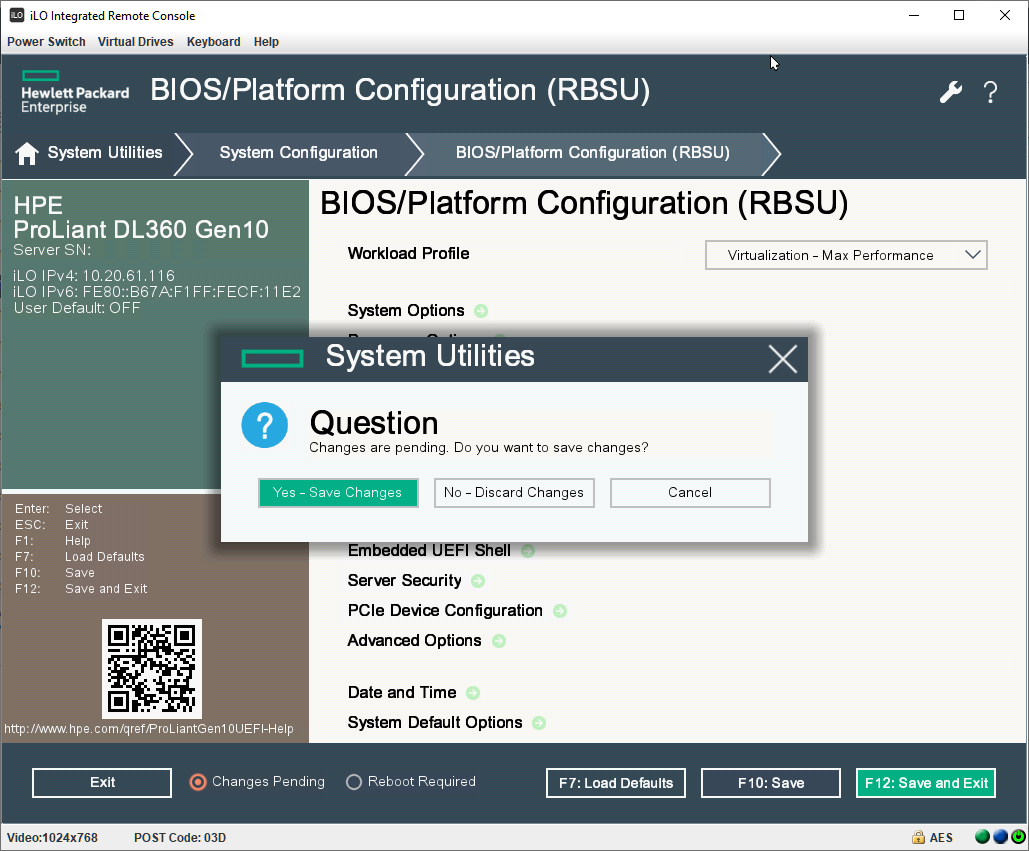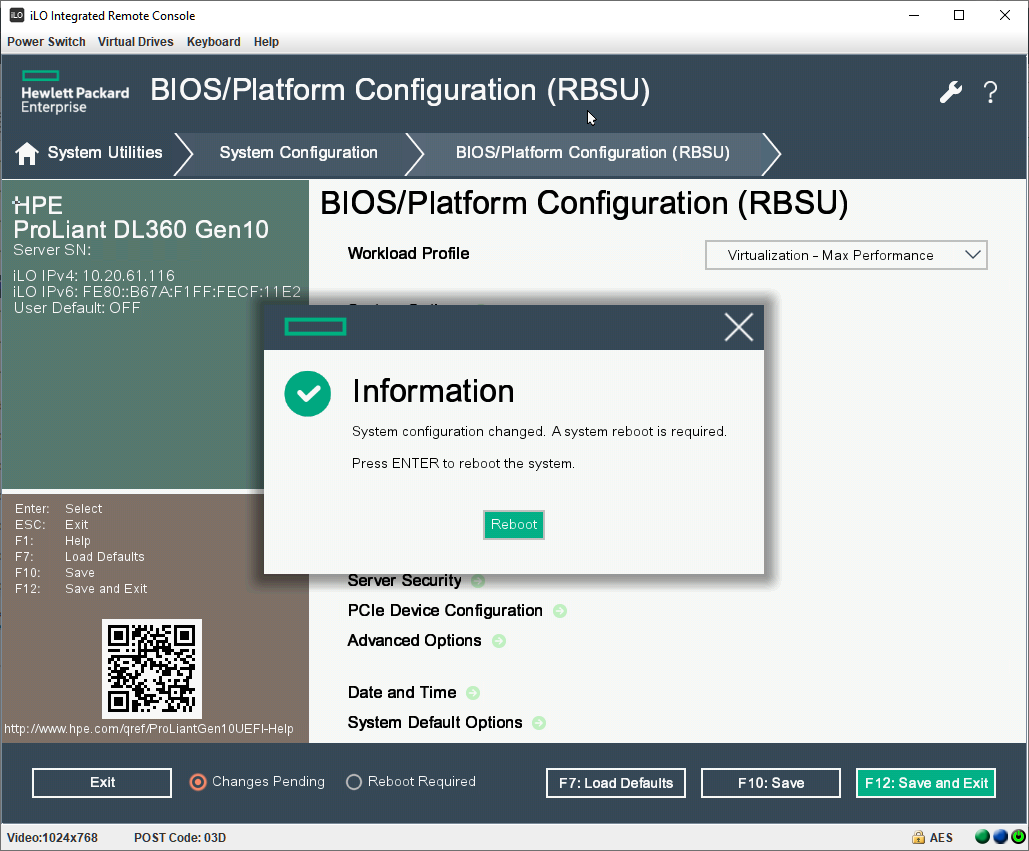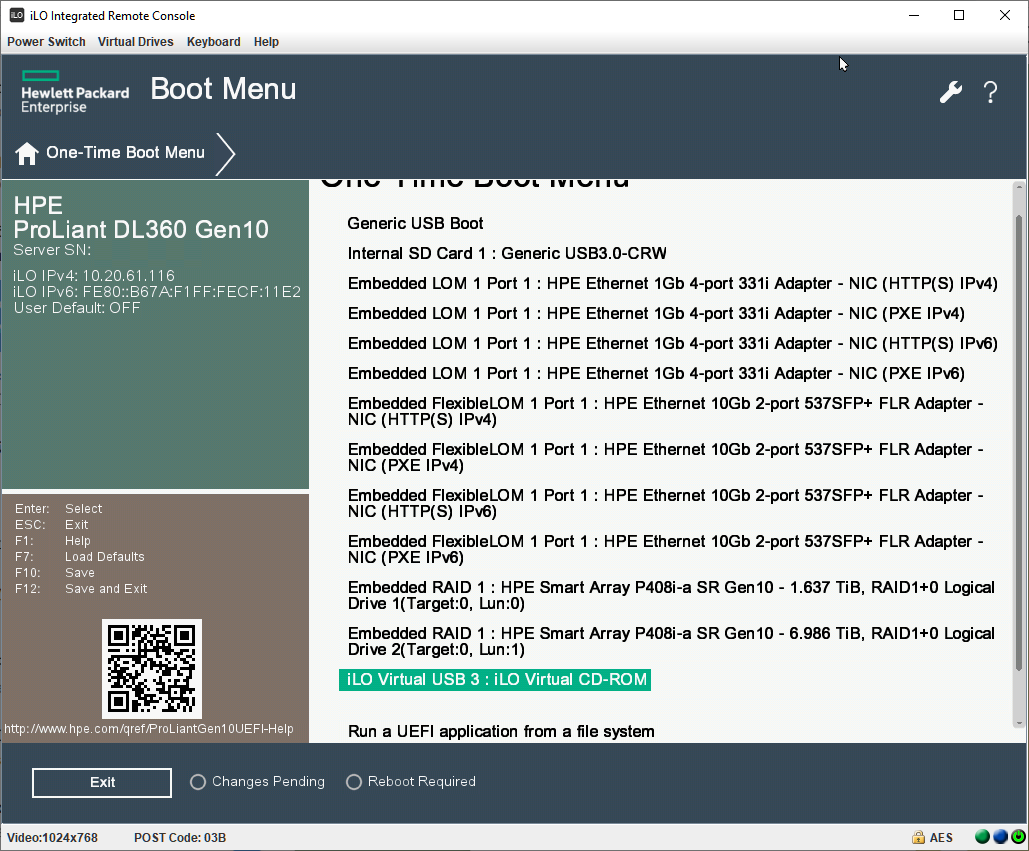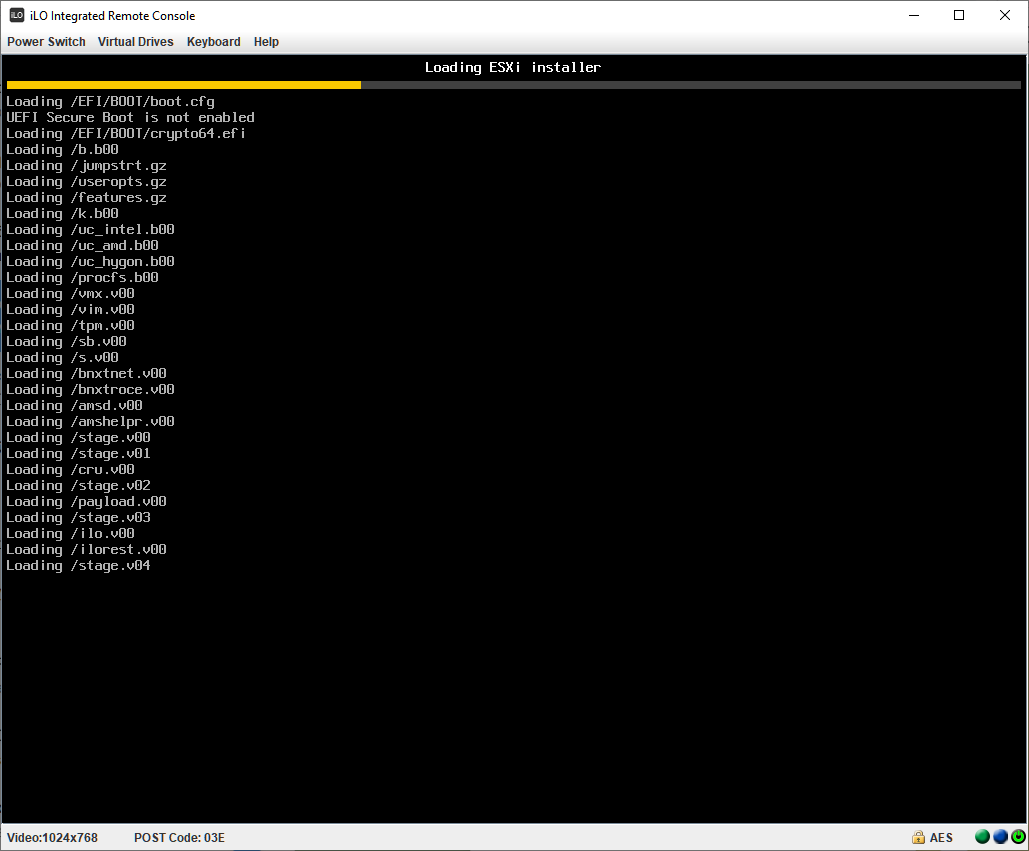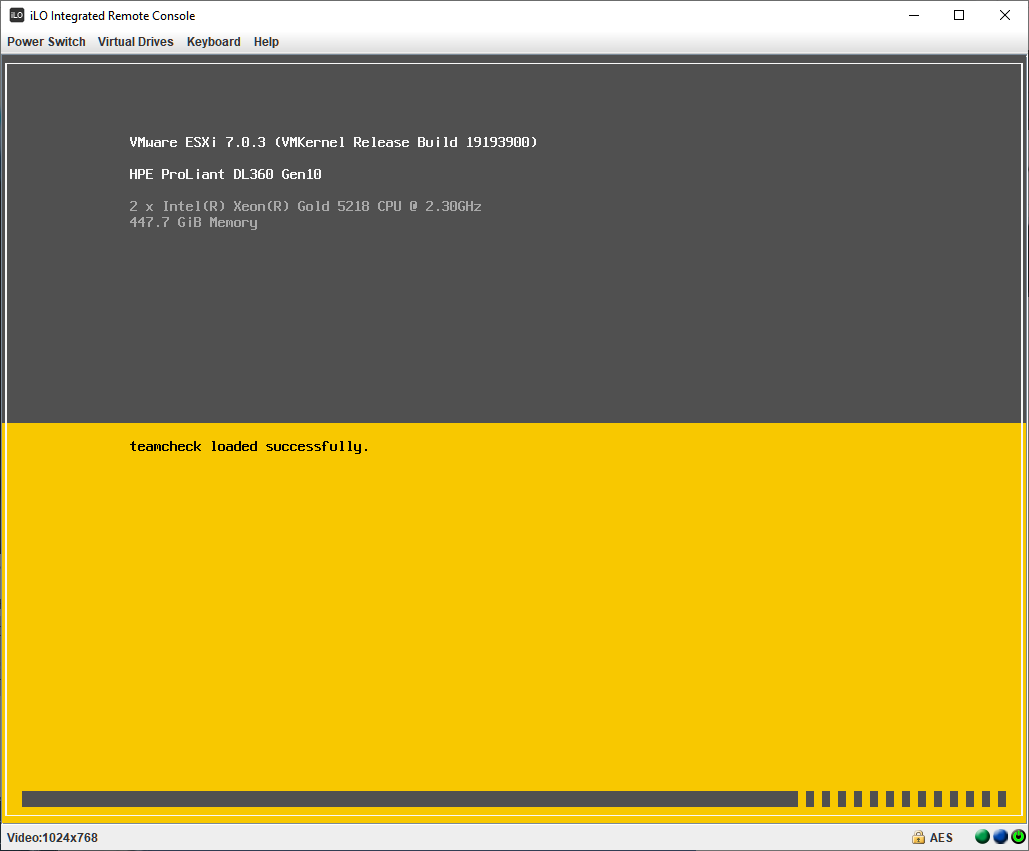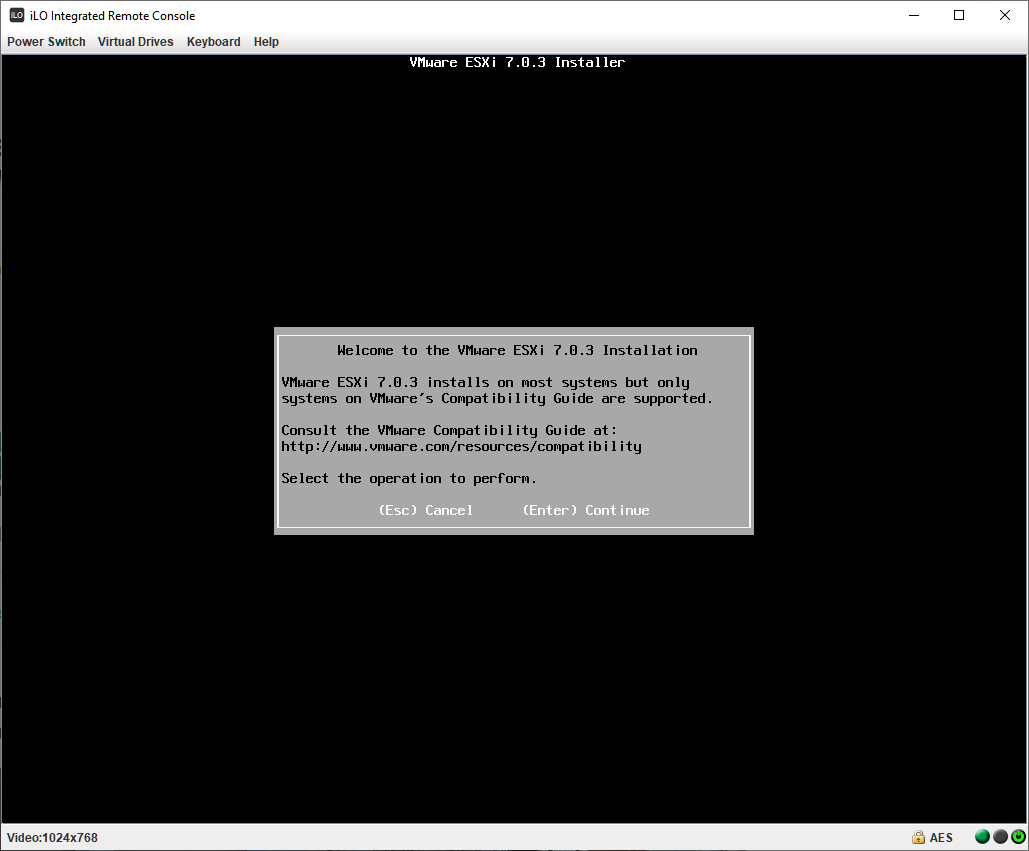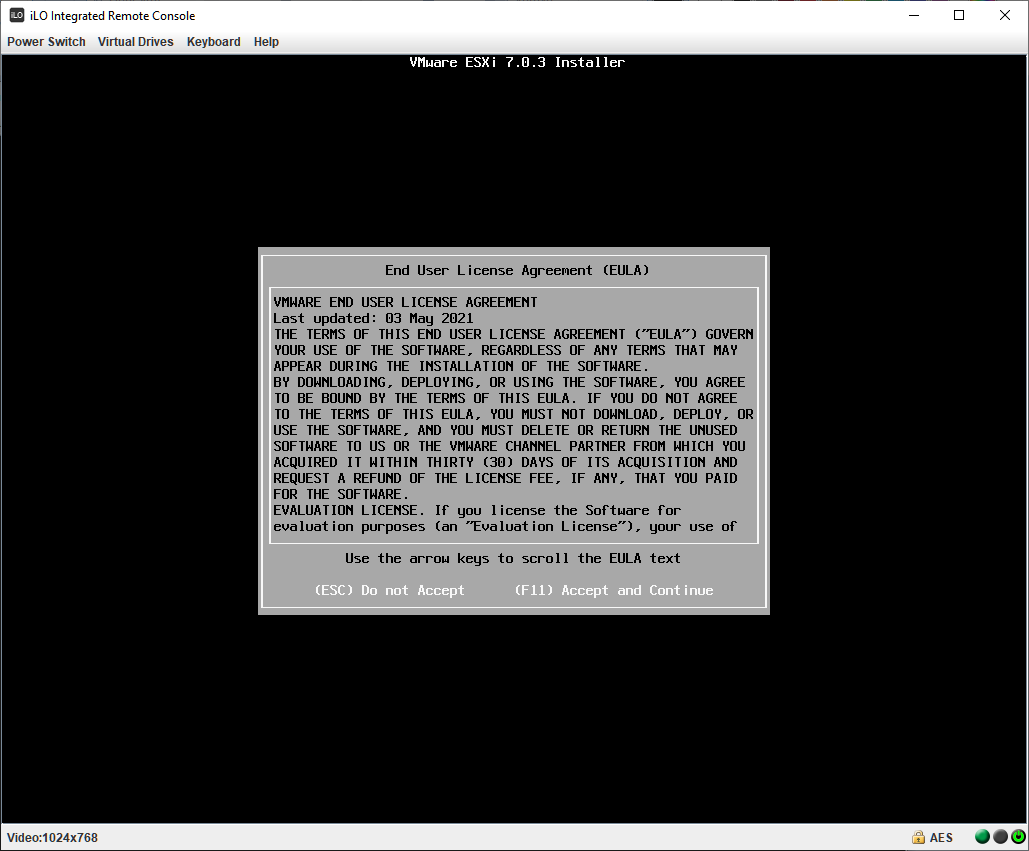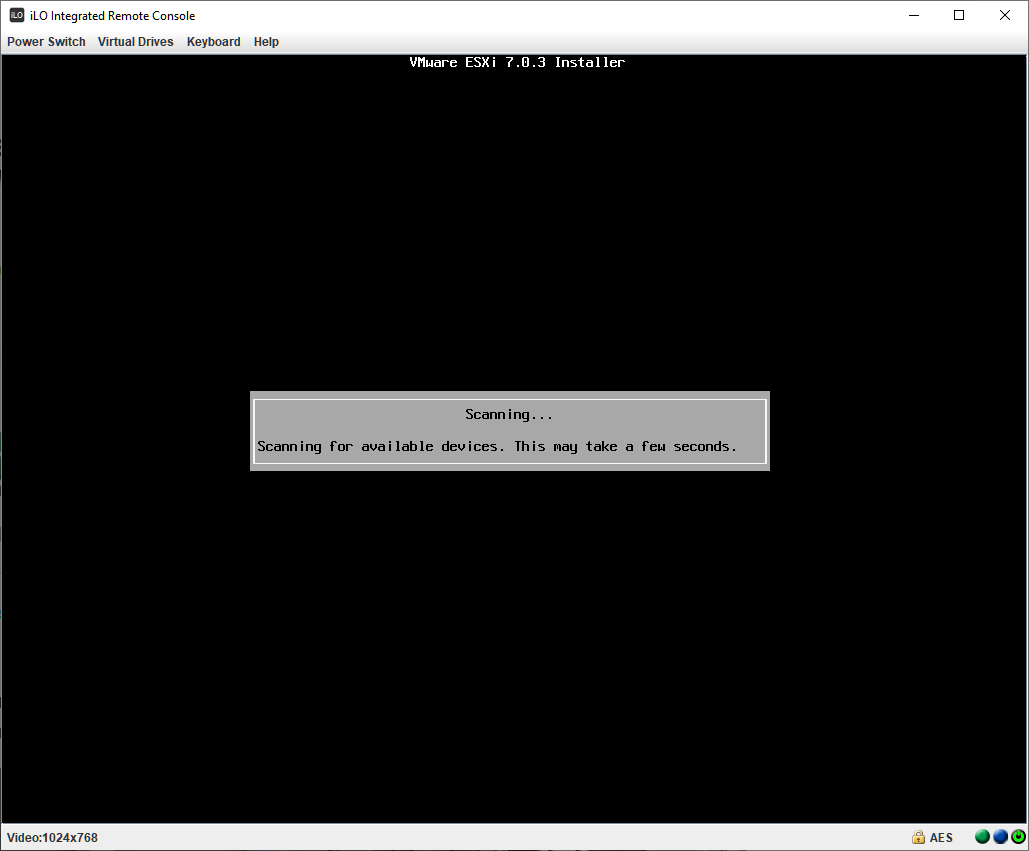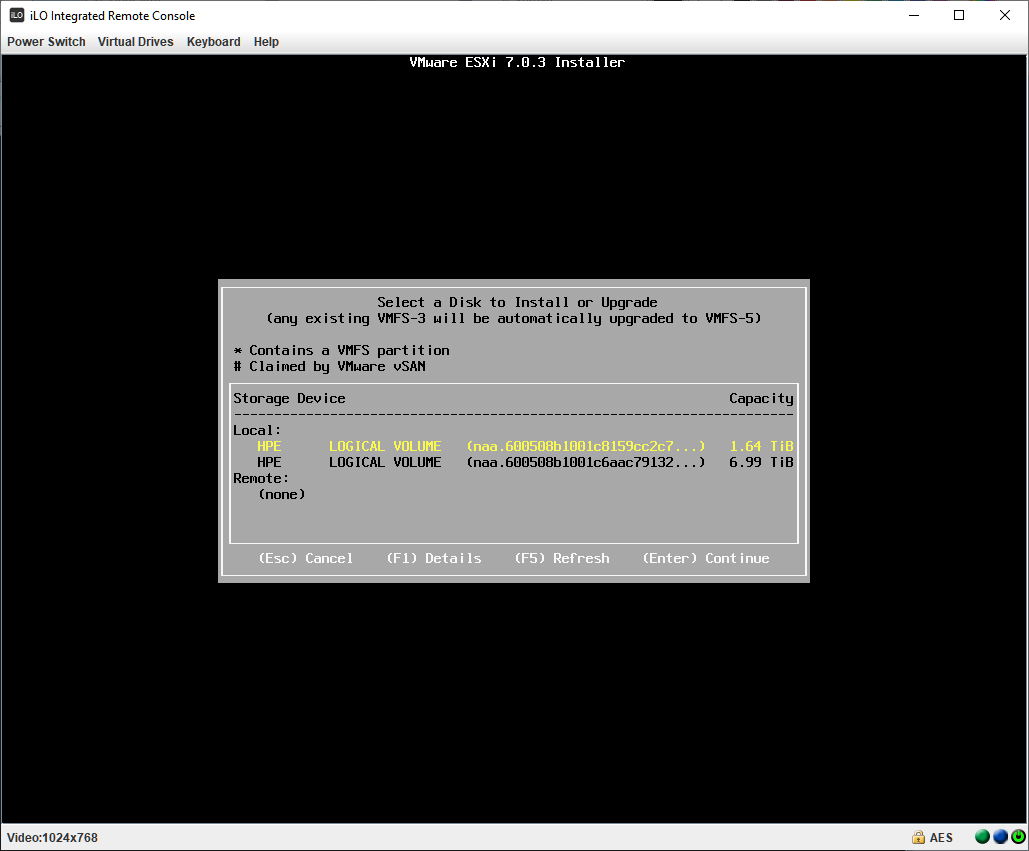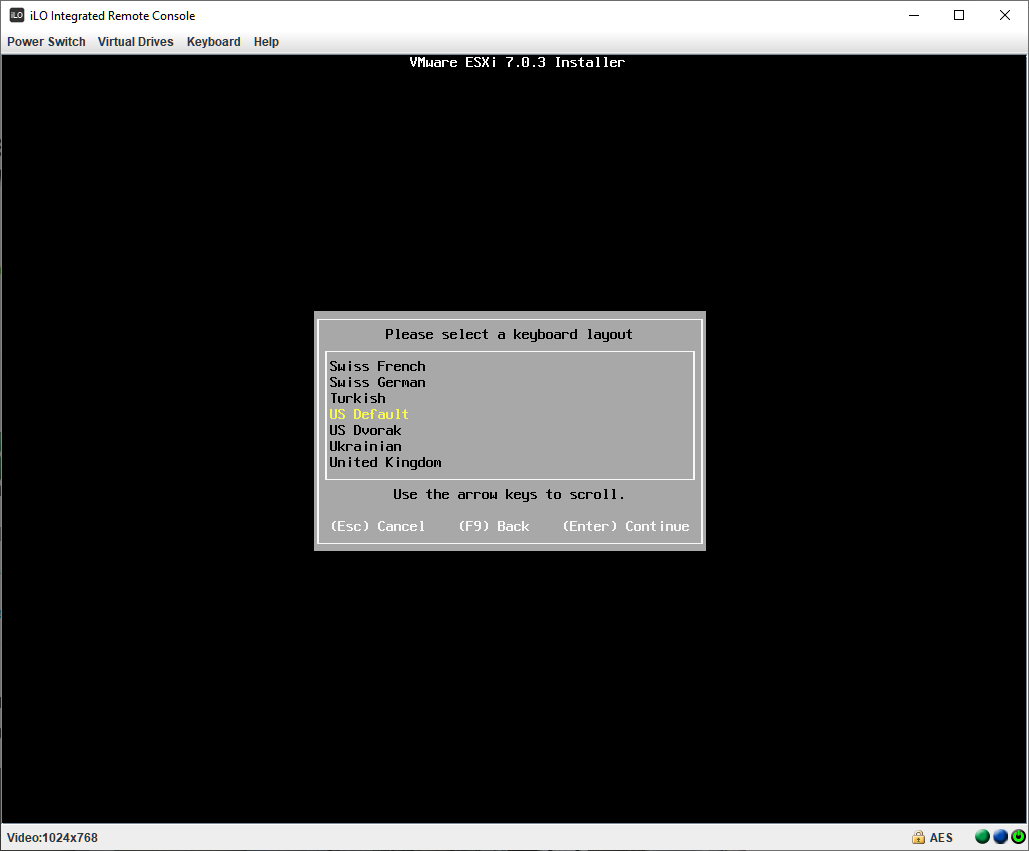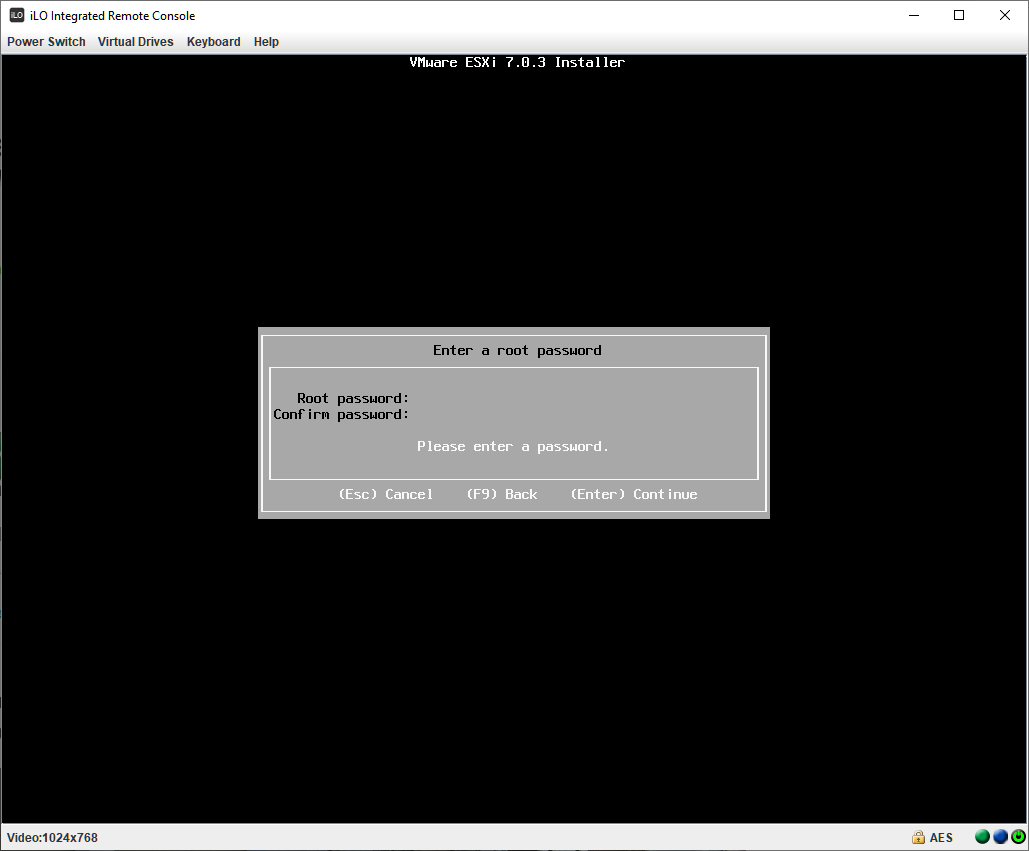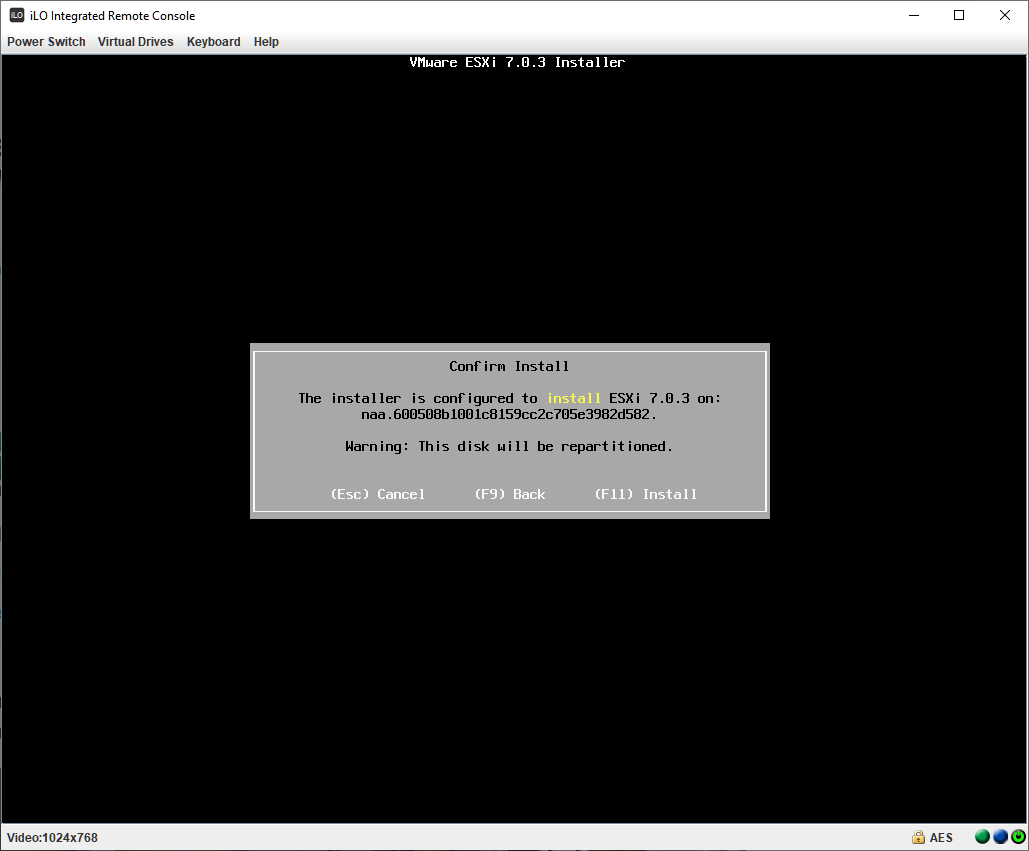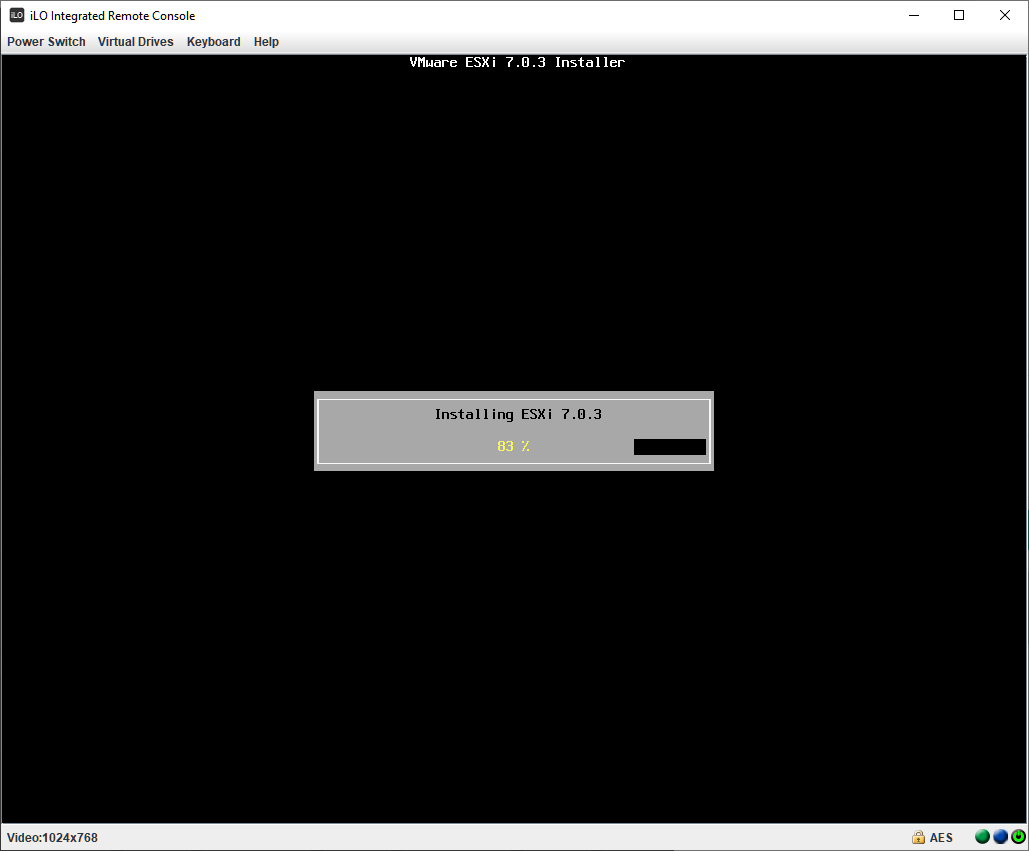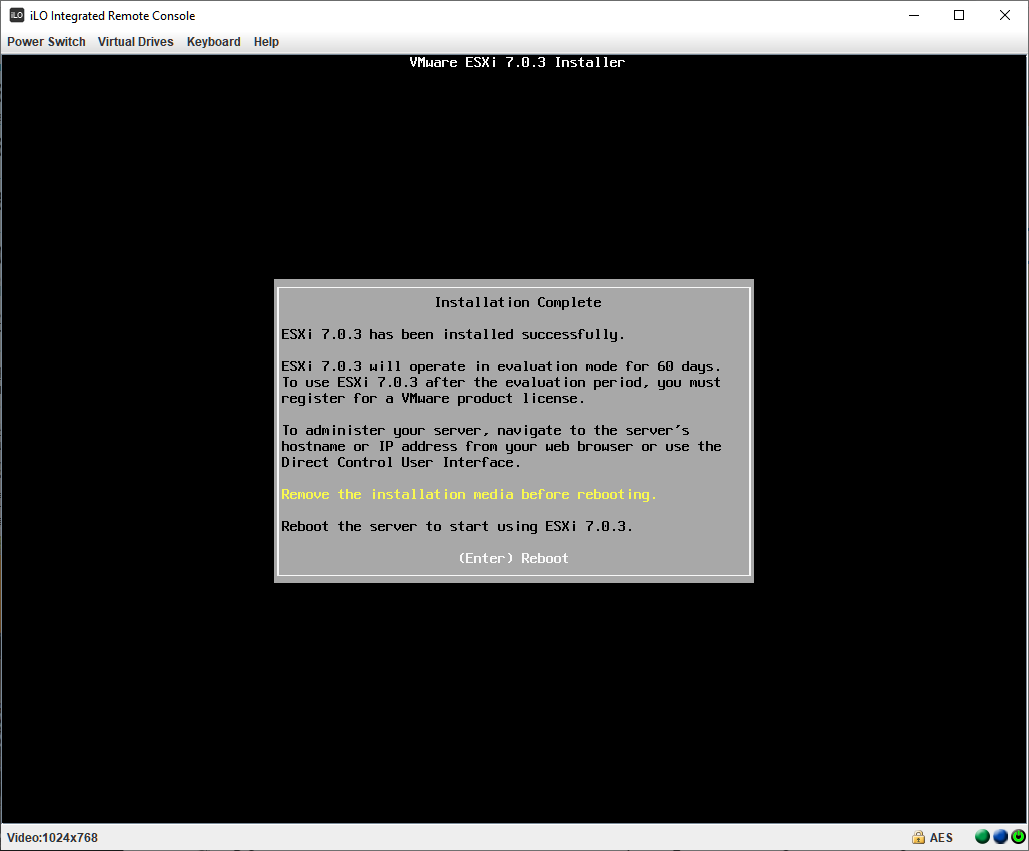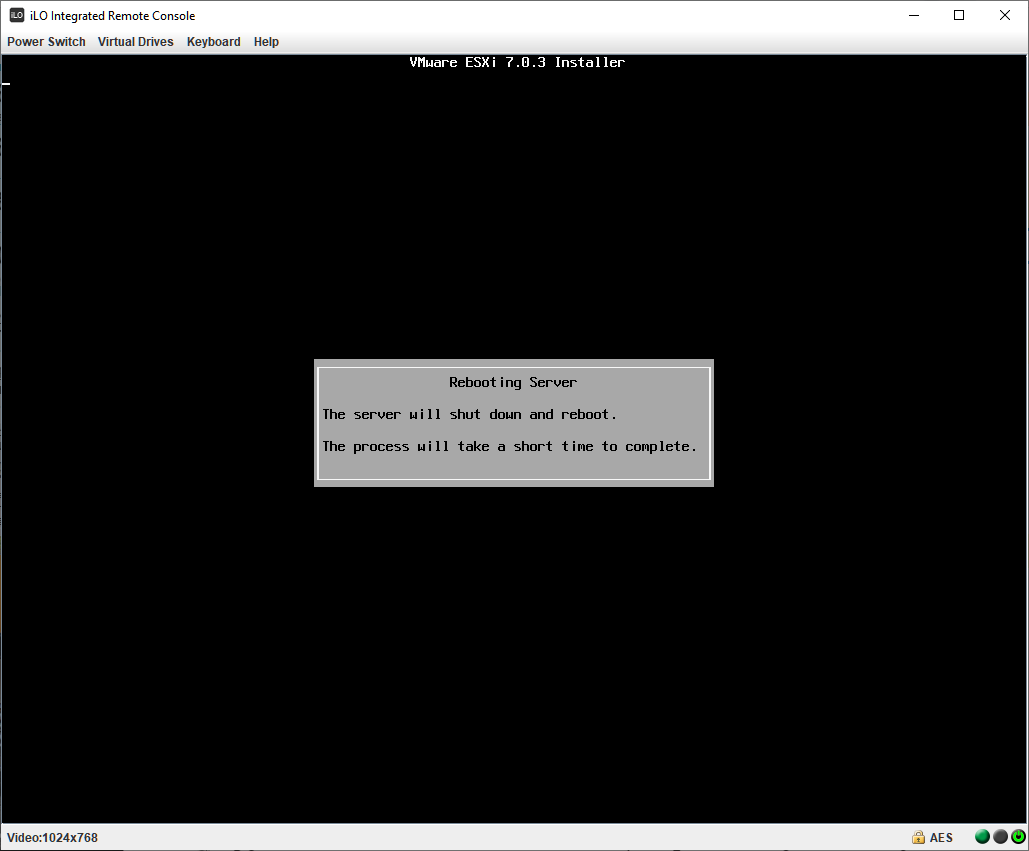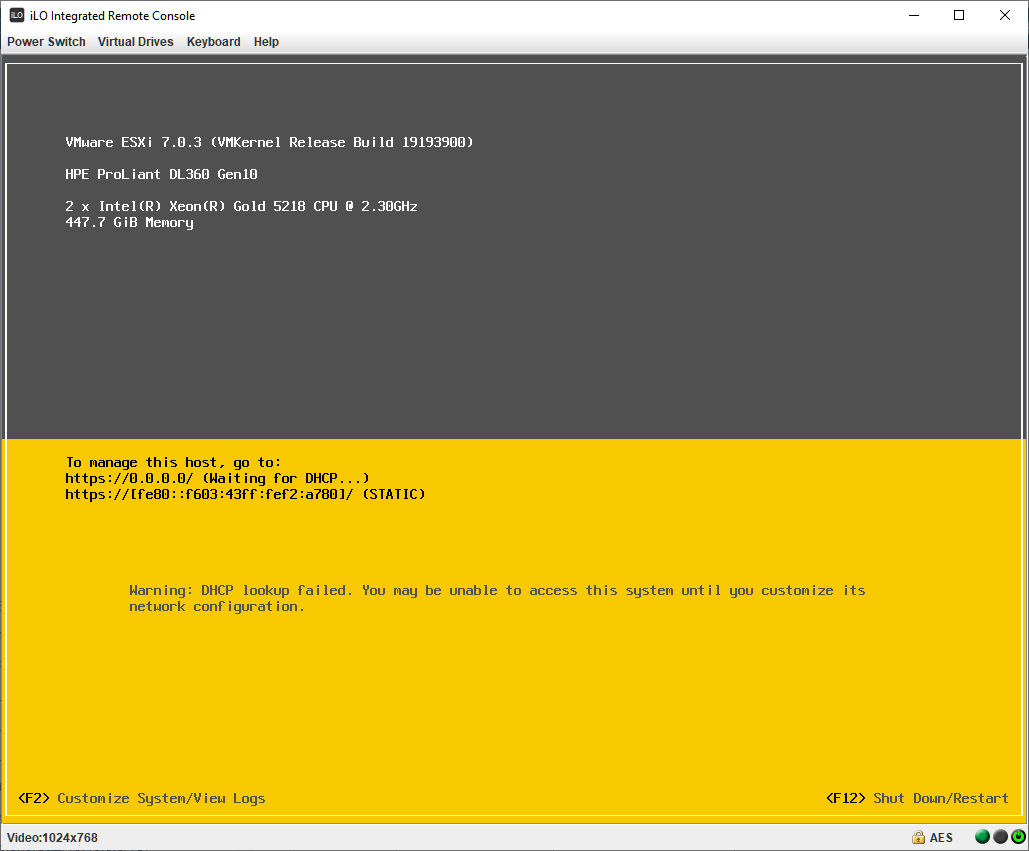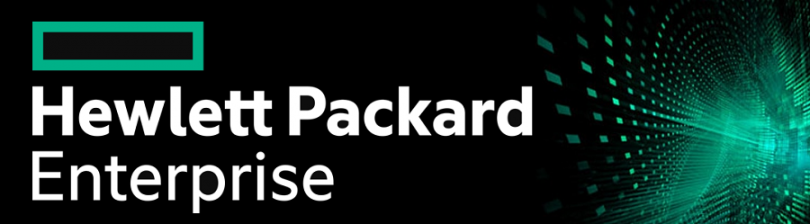
Всем привет, бросаем все дела и приступаем к установке гипервизора ESXi 7.0.3 на сервер HPE ProLiant DL360 Gen10. Устанавливаю на новый сервер, никакие настроек пока не производилось, кроме настройки iLO 5 и создания двух RAID массивов на аппаратном RAID контроллере.
В качестве образа для установки я буду использовать кастомизированный ISO от HPE.
HPE Custom Image for ESXi 7.0 Update 3 — январь 2022
Скачиваю дистрибутив VMware-ESXi-7.0.3-19193900-HPE-703.0.0.10.8.1.3-Jan2022.iso. Обязательно сверяю хеш-суммы, а то были случаи, когда образ не ставился из-за битого файла.
Хеш-суммы в контекстном меню Windows (MD2, MD4, MD5, SHA1, SHA256, SHA384, SHA512)
Открываю KVM и монтирую образ.
Включаю сервер.
Перед началом установки необходимо настроить профиль рабочей нагрузки.
HPE ProLiant Gen10 — меняем профиль рабочей нагрузки
У меня был случай, когда процессор троттлился:
HPE Proliant — CPU Throttling Triggered
Текущий профиль: Workload Profile: General Power Efficient Compute. Для гипервизора этот профиль не самый лучший. Нажимаю F9.
System Configuration.
BIOS/Platform Configuration (RBSU).
Изменяем Workload Profile на Virtualization - Max Performance.
OK.
F12: Save and Exit.
Yes - Save Changes.
Reboot.
Сервер перезагружается. Теперь профиль рабочей нагрузки подходящий. Для входа в меню загрузки нажимаем F11.
Для загрузки с примонтированного образа выбираем iLO Virtual USB 3 : iLO Virtual CD-ROM.
Загружается ESXi Installer.
Сервер определился: HPE ProLiant DL360 Gen10. Установочный образ VMware ESXi 7.0.3 19193900.
Добро пожаловать в мастер установки ESXi 7.0.3. Enter.
Принимаем лицензионной соглашение. F11.
Сканируются диски.
В результате сканирования у меня нашлись оба RAID1 массива, которые я предварительно создал. Выбираю массив для установки ESXi. Enter.
Выбираем раскладку клавиатуры, я оставляю значение по умолчанию. Enter.
Указываем пароль для пользователя root. Enter.
Подтверждаем установку. F11.
Начинается установка гипервизора ESXi 7.0.3.
Установка завершена. Нам предлагают извлечь установочный образ и нажать Enter для перезагрузки. Так и делаем.
Сервер перезагружается.
Загружается гипервизор VMware ESXi 7.0.3 19193900. Инсталлятор автоматически добавит ESXi в опции загрузки сервера. По умолчанию получение IP адреса производится по DHCP. Для изменения настроек нужно нажать F2, ввести логин root и указанный нами при установке пароль.